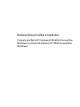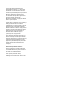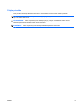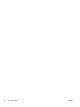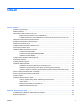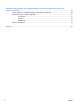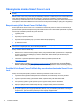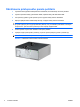Referenčná príručka k hardvéru Firemný počítač HP Compaq 8100 Elite Convertible Minitower a pracovná stanica HP Z200 Convertible Minitower
© Copyright 2009 Hewlett-Packard Development Company, L.P. Informácie obsiahnuté v tomto dokumente sa môžu zmeniť bez predchádzajúceho upozornenia. Microsoft, Windows a Windows Vista sú obchodné známky alebo registrované obchodné známky spoločnosti Microsoft Corporation v Spojených štátoch alebo v iných krajinách. Jediné záruky vzťahujúce sa na produkty a služby spoločnosti HP sú uvedené v prehláseniach o výslovnej záruke, ktoré sa dodávajú spolu s produktmi a službami.
O tejto príručke Táto príručka obsahuje základné informácie o možnostiach inovácie tohto modelu počítača. VAROVANIE! Takto zvýraznený text obsahuje pokyny, ktorých nedodržanie môže mať za následok ujmu na zdraví alebo smrť. UPOZORNENIE: Takto zvýraznený text obsahuje pokyny, ktorých nedodržanie môže mať za následok poškodenie zariadení alebo stratu informácií. POZNÁMKA: Takto zvýraznený text obsahuje dôležité doplnkové informácie.
iv O tejto príručke SKWW
Obsah Inovácie hardvéru ............................................................................................................................................... 1 Výstrahy a upozornenia ........................................................................................................................ 1 Ďalšie informácie .................................................................................................................................. 1 Odomykanie zámku Smart Cover Lock ..........
Príloha B Pokyny týkajúce sa prevádzky počítača, pravidelná starostlivosť o počítač a jeho príprava na prepravu ........................................................................................................................................ 46 Pokyny týkajúce sa prevádzky počítača a pravidelná starostlivosť .................................................... 46 Opatrenia pri práci s optickou jednotkou ............................................................................................
Inovácie hardvéru Výstrahy a upozornenia Pred vykonaním inovácií si pozorne prečítajte všetky príslušné pokyny, upozornenia a výstrahy uvedené v tejto príručke. VAROVANIE! Postup zníženia rizika poranenia alebo poškodenia zariadenia elektrickým úderom, horúcimi povrchmi alebo požiarom: Odpojte napájací kábel od elektrickej zásuvky a vnútorné systémové súčasti nechajte vychladnúť prv, než sa ich budete dotýkať.
Odomykanie zámku Smart Cover Lock POZNÁMKA: Zámok Smart Cover Lock je voliteľná funkcia, ktorá je k dispozícii len pre niektoré modely. Zámok Smart Cover Lock je zámok krytu ovládateľný softvérom s riadením pomocou hesla nastavenia. Tento zámok zabraňuje neoprávnenému prístupu k vnútorných súčastiam. Počítač sa dodáva s odomknutým zámkom Smart Cover Lock.
5. Na vybratie dvoch bezpečnostných skrutiek, ktoré pripájajú zámok Smart Cover Lock k šasi, použite kľúč Smart Cover FailSafe Key. POZNÁMKA: Váš model počítača môže vyzerať inak ako model znázornený na obrázku nižšie. Obrázok 1 Vyberanie skrutiek zámku Smart Cover Lock Teraz môžete odstrániť prístupový panel. Pozrite si časť Odstránenie prístupového panela počítača na strane 4. Pri opätovnom pripojení zámku Smart Cover Lock ho pripevnite bezpečnostnými skrutkami.
Odstránenie prístupového panela počítača 1. Vyberte/uvoľnite prípadné zabezpečovacie zariadenia, ktoré zabraňujú otvoreniu počítača. 2. Vyberte z počítača všetky vymeniteľné médiá, napríklad disky CD alebo flash USB. 3. Cez operačný systém vypnite počítač a potom vypnite všetky externé zariadenia. 4. Odpojte napájací kábel od elektrickej zásuvky a odpojte všetky externé zariadenia.
Založenie prístupového panela počítača 1. Počítač položte na jeho širšiu základňu kvôli lepšej stabilite. 2. Zasuňte hranu prednej časti prístupového panela pod hranu šasi (1), potom zatlačte zadnú časť do jednotky tak, aby sa zaistil na svojom mieste (2). POZNÁMKA: Váš model počítača môže vyzerať inak ako model znázornený na obrázku nižšie.
Odstránenie predného krytu 1. Vyberte/uvoľnite prípadné zabezpečovacie zariadenia, ktoré zabraňujú otvoreniu počítača. 2. Vyberte z počítača všetky vymeniteľné médiá, napríklad disky CD alebo flash USB. 3. Cez operačný systém vypnite počítač a potom vypnite všetky externé zariadenia. 4. Odpojte napájací kábel od elektrickej zásuvky a odpojte všetky externé zariadenia.
Vybratie prázdnych článkov predného krytu 1. Vyberte/uvoľnite prípadné zabezpečovacie zariadenia, ktoré zabraňujú otvoreniu počítača. 2. Vyberte z počítača všetky vymeniteľné médiá, napríklad disky CD alebo flash USB. 3. Cez operačný systém vypnite počítač a potom vypnite všetky externé zariadenia. 4. Odpojte napájací kábel od elektrickej zásuvky a odpojte všetky externé zariadenia.
Pripevnenie predného krytu Vložte tri kolíky na spodnej strane krytu do obdĺžnikových otvorov na šasi (1), potom priložte vrchnú časť krytu k šasi (2) a zaistite ho na svojom mieste. POZNÁMKA: Váš model počítača môže vyzerať inak ako model znázornený na obrázku nižšie.
Inštalácia ďalších pamäťových modulov Počítač obsahuje 3 pamäťové moduly DDR3-SDRAM DIMM. Pamäťové moduly DIMM Do pätíc pre pamäť na systémovej doske možno vložiť až štyri štandardné pamäťové moduly DIMM. V týchto päticiach pre pamäť sa nachádza minimálne jeden predinštalovaný pamäťový modul DIMM. Vložením pamäťových modulov do systémovej dosky môžete dosiahnuť maximálnu podporovanú kapacitu pamäte 16 GB.
Inštalácia modulov DIMM UPOZORNENIE: Pred pridávaním alebo vyberaním pamäťových modulov musíte odpojiť napájací kábel a čakať približne 30 sekúnd na stratu prúdu. Bez ohľadu na stav zapnutia sú pamäťové moduly napájané elektrickým prúdom, pokiaľ je počítač pripojený do fungujúcej elektrickej zásuvky. Pridávanie alebo odoberanie pamäťových modulov pod napätím môže spôsobiť neopraviteľné škody na pamäťových moduloch alebo systémovej doske. Pätice na pamäťové moduly majú pozlátené kovové kontakty.
7. Roztiahnite obe zarážky pätice na pamäťový modul (1) a vložte pamäťový modul do pätice (2). Obrázok 7 Inštalácia modulu DIMM POZNÁMKA: Pamäťový modul možno nainštalovať jediným spôsobom. Zarovnajte drážku modulu s výčnelkom na pätici pre pamäť. Na firemnom počítači 8100 Elite obsadzujte pätice DIMM v tomto poradí: DIMM0, DIMM2, DIMM1, potom DIMM3. Modul DIMM musí byť v čiernej pätici DIMM0.
Vybratie alebo inštalácia rozširujúcej karty Počítač má tri štandardné rozširujúce zásuvky PCI s plnou výškou a po jednej rozširujúcej zásuvke PCI Express x1, PCI Express x16 a PCI Express x16, ktoré sú zaradené do zásuvky x4. POZNÁMKA: Rozširujúce karty PCI Express x1, x8 alebo x16 môžete nainštalovať do zásuviek PCI Express x16.
8. Pred inštaláciou rozširujúcej karty vyberte kryt rozširujúcej zásuvky alebo existujúcu rozširujúcu kartu. a. Ak inštalujete rozširujúcu kartu do prázdnej pätice, odstráňte na zadnej strane šasi kryt príslušnej rozširujúcej zásuvky. Zdvihnite kryt rozširujúcej zásuvky. Obrázok 9 Odstránenie krytu rozširujúcej zásuvky b. Ak vyberáte štandardnú kartu PCI alebo PCI Express x1, uchopte ju za oba konce a opatrne ňou pohybujte dozadu a dopredu, kým sa jej konektory neuvoľnia z pätice.
c. Ak vyberáte kartu PCI Express x16, potiahnite páčku mechanizmu na zadnej strane rozširujúcej pätice smerom od karty. Pohybujte kartou dozadu a dopredu, kým sa jej konektory neuvoľnia z pätice. Kartu vytiahnite smerom priamo hore. Dávajte pozor, aby ste kartu nepoškriabali o ostatné súčasti. POZNÁMKA: Niektoré grafické karty pracovných staníc Z200 môžu mať pridaný pomocný napájací konektor. Ak tomu tak je, pred vybratím karty konektor odoberte.
11. Novú rozširujúcu kartu nainštalujete tak, že zasuniete svorku na konci karty do zásuvky na zadnej strane šasi a zatlačíte kartu nadol do pätice na systémovej doske. Obrázok 12 Inštalácia rozširujúcej karty POZNÁMKA: Pri inštalácii rozširujúcej karty ju pevne zatlačte tak, aby celý konektor správne zapadol do zásuvky pre rozširujúcu kartu. Ak je potrebné pomocné napájanie (na niektorých grafických kartách v pracovnej stanici Z200), po inštalácii do zásuvky pripojte konektor pomocnej grafiky. 12.
Rozloženie jednotiek POZNÁMKA: Váš model počítača môže vyzerať inak ako model znázornený na obrázku nižšie. Obrázok 13 Umiestnenie jednotiek modelov Desktop a Minitower Tabuľka 1 Umiestnenie jednotiek 1 Tri 5,25-palcové externé pozície pre voliteľné jednotky (zobrazené sú optické jednotky a čítač mediálnych kariet) 2 Tri 3,5-palcové interné pozície pre jednotku pevného disku POZNÁMKA: Konfigurácia jednotky na počítači sa môže odlišovať od konfigurácie zobrazenej vyššie.
Vybratie jednotky z pozície UPOZORNENIE: Pred odobraním jednotky z počítača by všetky vymeniteľné médiá by mali byť z jednotky vybrané. 1. Vyberte/uvoľnite prípadné zabezpečovacie zariadenia, ktoré zabraňujú otvoreniu počítača. 2. Vyberte z počítača všetky vymeniteľné médiá, napríklad disky CD alebo flash USB. 3. Cez operačný systém vypnite počítač a potom vypnite všetky externé zariadenia. 4. Odpojte napájací kábel od elektrickej zásuvky a odpojte všetky externé zariadenia.
● Ak odpájate čítač mediálnych kariet, odpojte kábel USB od systémovej dosky. Ak čítač mediálnych kariet má port 1394, odpojte kábel 1394 od karty PCI. POZNÁMKA: Váš model počítača môže vyzerať inak ako model znázornený na obrázkoch nižšie. Na pracovnej stanici Z200 nájdete informácie o umiestnení portov USB na servisnom štítku na prístupovom paneli.
7. Jednotku vyberiete z pozície jednotky takto: ● Aby ste vybrali 5,25-palcovú jednotku pri konfigurácii desktop, zatlačte nadol žltý bezpečnostný mechanizmus (1) a vysuňte jednotku z pozície pre jednotku (2). UPOZORNENIE: Po zatlačení na žltý bezpečnostný mechanizmus sa všetky externé 5,25-palcové jednotky uvoľnia, takže počítač nenakláňajte, aby jednotky nevypadli. POZNÁMKA: Váš model počítača môže vyzerať inak ako model znázornený na obrázku nižšie.
● 5,25-palcovú jednotku v konfigurácii Minitower vyberiete tak, že vytlačíte zelený mechanizmus zámku jednotky (1) príslušnej jednotky a vysuniete ju z pozície (2). POZNÁMKA: Váš model počítača môže vyzerať inak ako model znázornený na obrázku nižšie.
Inštalácia ďalších jednotiek Pri inštalácii ďalších jednotiek sa riaďte týmito pokynmi: ● Primárny sériový disk ATA (SATA) sa musí pripojiť k tmavomodrému konektoru SATA na systémovej doske. ● Na firemnom počítači 8100 Elite pripojte prvú optickú jednotku SATA k bielemu konektoru SATA na systémovej doske. Na pracovnej stanici Z200 nájdete informácie o umiestnení konektorov SATA a poradí vkladania na servisnom štítku na prístupovom paneli.
Číslo Vodiaca skrutka Zariadenie 1 Čierne metrické skrutky M3 5,25-palcové jednotky 2 Strieborné a modré pripevňovacie skrutky 6-32 3,5-palcové jednotky pevných diskov UPOZORNENIE: Aby ste zabránili strate údajov a poškodeniu počítača alebo jednotky, dodržiavajte nasledovné pokyny: Pri vkladaní alebo vyberaní jednotky vypnite operačný systém, vypnite počítač a odpojte napájací kábel. Nevyberajte jednotku, keď je počítač zapnutý alebo je v úspornom režime.
8. Jednotku nainštalujete do požadovanej pozície tak, že ju celú zasuniete do prednej časti šachty, až kým sa nezaistí (2). Zámok jednotky je automaticky zaistí v správnej pozícii. POZNÁMKA: Váš model počítača môže vyzerať inak ako model znázornený na obrázku nižšie. Obrázok 21 Inštalácia 5,25-palcovej jednotky v modeli Minitower (hore) a Desktop (dole) UPOZORNENIE: Spodná 5,25-palcová pozícia má menšiu hĺbku ako vyššie dve pozície.
POZNÁMKA: Ak inštalujete optickú jednotku SATA vo firemnom počítači 8100 Elite, pripojte prvú optickú jednotku k bielemu konektoru SATA na systémovej doske. Ďalšiu optickú jednotku SATA pripojte k svetlomodrému a oranžovému konektoru SATA. Ak inštalujete optickú jednotku SATA v pracovnej stanici Z200, informácie o umiestnení konektorov SATA a poradí vkladania nájdete na servisnom štítku na prístupovom paneli.
6. Zaskrutkujte štyri izolačné pripevňovacie skrutky 6-32, dve na každú stranu jednotky. Obrázok 23 Inštalácia vodiacich skrutiek pevného disku POZNÁMKA: Pevný disk vyžaduje vodiace skrutky 6-32. Osem vodiacich skrutiek poskytnutých navyše je nainštalovaných na svorke pevného disku pod prístupovým panelom. Vodiace skrutky dodané spoločnosťou HP sú strieborné a modré. Umiestnenie vodiacich skrutiek 6-32 poskytnutých navyše nájdete na obrázku v časti Inštalácia ďalších jednotiek na strane 21.
8. Pripojte napájací kábel (1) a dátový kábel (2) k zadnej časti jednotky pevného disku. Obrázok 25 Pripojenie napájacieho a dátového kábla k pevnému disku SATA 9. Pripojte opačný koniec dátového kábla k správnemu konektoru systémovej dosky. POZNÁMKA: Ak je firemný počítač 8100 Elite vybavený len jedným pevným diskom SATA, dátový kábel pevného disku je potrebné pripojiť k tmavomodrému konektoru na systémovej doske. Predídete tak problémom s výkonom pevného disku.
2. Vyberte skrutku zo zadnej časti nosiča (1) a vysuňte horný kryt z nosiča (2). Obrázok 26 Vybratie krytu nosiča 3. Odstráňte lepiacu pásku, ktorá pripevňuje tepelný senzor na povrchu pevného disku (1) a tepelný senzor z nosiča odsuňte (2).
4. Zo spodnej strany nosiča pevného disku odskrutkujte štyri skrutky. Obrázok 28 Vybratie bezpečnostných skrutiek 5. Posuňte pevný disk dozadu, aby ste ho odpojili z nosiča, a potom ho vyberte.
6. Položte nový pevný disk do nosiča a potom ho posuňte dozadu, aby sa zaistil v konektore SATA na snímacom obvode nosiča. Uistite sa, že konektor pevného disku je úplne zatlačený do konektora na snímacom obvode nosiča. Obrázok 30 Výmena pevného disku 7. Zaskrutkujte štyri skrutky na spodnej strane nosiča, aby sa disk pevne zaistil na svojom mieste.
8. Tepelný senzor umiestnite na povrch pevného disku do pozície, kde nebude prekrývať štítok (1) a pripevnite ho pomocou lepiacej pásky (2). Obrázok 32 Založenie tepelného senzora 9. Zasuňte kryt nosiča (1) a zaskrutkujte skrutku na zadnej časti nosiča, aby ste kryt zaistili na svojom mieste (2). Obrázok 33 Založenie krytu nosiča 10. Zasuňte nosič pevného disku do svojho priestoru v počítači a zamknite ho pomocou poskytnutého kľúča. POZNÁMKA: Aby mohol byť pevný disk napájaný, musí byť nosič zamknutý.
Zmena z konfigurácie Minitower na Desktop 1. Vyberte/uvoľnite prípadné zabezpečovacie zariadenia, ktoré zabraňujú otvoreniu počítača. 2. Vyberte z počítača všetky vymeniteľné médiá, napríklad disky CD alebo flash USB. 3. Cez operačný systém vypnite počítač a potom vypnite všetky externé zariadenia. 4. Odpojte napájací kábel od elektrickej zásuvky a odpojte všetky externé zariadenia.
9. Opatrne zasuňte jednotku do najvyššej voľnej pozície, až kým sa nezachytí na svoje miesto. Ak bola jednotka správne vložená, zámok jednotky ju zachytí. Tento krok zopakujte pre každú jednotku. POZNÁMKA: Váš model počítača môže vyzerať inak ako model znázornený na obrázku nižšie. Obrázok 35 Inštalácia jednotky pri konfigurácii Desktop UPOZORNENIE: Spodná 5,25-palcová pozícia má menšiu hĺbku ako vyššie dve pozície.
13. Zmeňte polohu subpanela (otočte ho o 90º), potom ho zacvaknite naspäť do krytu. POZNÁMKA: Váš model počítača môže vyzerať inak ako model znázornený na obrázku nižšie. Obrázok 36 Zmena z konfigurácie Minitower na Desktop 14. Na zadnej strane predného krytu pracovnej stanice Z200 zatlačte montážne zarážky s logom HP (1) a potom potlačte logo von (2), ako je znázornené na nasledujúcom obrázku.
Zmena z konfigurácie Desktop na Minitower 1. Vyberte/uvoľnite prípadné zabezpečovacie zariadenia, ktoré zabraňujú otvoreniu počítača. 2. Vyberte z počítača všetky vymeniteľné médiá, napríklad disky CD alebo flash USB. 3. Cez operačný systém vypnite počítač a potom vypnite všetky externé zariadenia. 4. Odpojte napájací kábel od elektrickej zásuvky a odpojte všetky externé zariadenia.
9. Opatrne zasuňte jednotku do najvyššej voľnej pozície, až kým sa nezachytí na svoje miesto. Ak bola jednotka správne vložená, zámok jednotky ju zachytí. Tento krok zopakujte pre každú jednotku. POZNÁMKA: Váš model počítača môže vyzerať inak ako model znázornený na obrázku nižšie. Obrázok 39 Inštalácia jednotky pri konfigurácii Minitower UPOZORNENIE: Spodná 5,25-palcová pozícia má menšiu hĺbku ako vyššie dve pozície.
13. Zmeňte polohu subpanela (otočte ho o 90º), potom ho zacvaknite naspäť do krytu. POZNÁMKA: Váš model počítača môže vyzerať inak ako model znázornený na obrázku nižšie. Obrázok 40 Zmena z konfigurácie Desktop na Minitower 14. Na zadnej strane predného krytu pracovnej stanice Z200 zatlačte montážne zarážky s logom HP (1) a potom potlačte logo von (2), ako je znázornené na nasledujúcom obrázku.
Výmena batérie Batéria dodávaná s počítačom napája hodiny reálneho času. Na výmenu batérie použite batériu rovnocennú s batériou, ktorá bola pôvodne nainštalovaná v počítači. Počítač sa dodáva s trojvoltovou lítiovou plochou batériou. VAROVANIE! V počítači sa nachádza interná lítiová batéria obsahujúca oxid manganičitý. Pri nesprávnej manipulácii s batériou vzniká riziko požiaru a popálenia. Riziko poranenia znížite dodržaním nasledovných pokynov: Nepokúšajte sa o opätovné nabitie batérie.
Typ 1 a. Vytiahnite batériu z držiaka. Obrázok 42 Vybratie plochej batérie (typ 1) b. Zasuňte náhradnú batériu na miesto kladne nabitým koncom nahor. Držiak batérie automaticky zaistí batériu v správnej pozícii. Typ 2 a. Zatlačením kovovej poistky, ktorá prečnieva nad okraj batérie, uvoľnite batériu z držiaka. Keď sa batéria vysunie, vytiahnite ju (1). b. Pri vkladaní novej batérie zasuňte jeden okraj náhradnej batérie pod okraj držiaka kladne nabitou stranou nahor.
b. Vložte novú batériu a zaistite ju poistkou. Obrázok 44 Vybratie plochej batérie (typ 3) POZNÁMKA: Po výmene batérie dokončite celý proces vykonaním nasledovných krokov. 8. Pripevnite prístupový panel počítača. 9. Pripojte počítač k elektrickej sieti a zapnite ho. 10. Pomocou programu Computer Setup znova nastavte dátum a čas, heslá a všetky špeciálne systémové nastavenia. 11. Zamknite prípadné zabezpečovacie zariadenia, ktoré boli uvoľnené pri vybraní prístupového panela.
Inštalácia bezpečnostného zámku Na zaistenie počítača možno použiť bezpečnostné zámky, ktoré sú zobrazené nižšie a na nasledujúcich stranách.
Bezpečnostný zámok pre počítače HP 1. Pripevnite bezpečnostné lanko slučkou okolo pevného objektu. Obrázok 47 Pripevnenie lanka k pevnému objektu 2. Preveďte káble klávesnice a myše cez zámok.
3. Zaskrutkujte zámok k šasi počítača pomocou poskytnutej skrutky. Obrázok 49 Pripojenie zámku k šasi 4. Vložte koncovku bezpečnostného lanka do zámku (1) a zatlačte tlačidlo (2), aby sa zámok zaistil. Na odomknutie zámku použite poskytnutý kľúč. Obrázok 50 Zaistenie zámku Zabezpečenie predného krytu POZNÁMKA: Táto funkcia je k dispozícii iba na firemnom počítači 8100 Elite. Pracovná stanica Z200 nepodporuje bezpečnostnú skrutku predného krytu.
Predný kryt je možné uzamknúť na svojom mieste pomocou bezpečnostnej skrutky od spoločnosti HP. Postup inštalácie bezpečnostnej skrutky: 1. Vyberte/uvoľnite prípadné zabezpečovacie zariadenia, ktoré zabraňujú otvoreniu počítača. 2. Vyberte z počítača všetky vymeniteľné médiá, napríklad disky CD alebo flash USB. 3. Cez operačný systém vypnite počítač a potom vypnite všetky externé zariadenia. 4. Odpojte napájací kábel od elektrickej zásuvky a odpojte všetky externé zariadenia.
8. Nainštalujte skrutku cez vnútornú stranu prednej časti šasi do predného krytu. Otvor skrutky sa nachádza na ľavej hrane šasi vedľa hornej pozície pre pevný disk. Obrázok 52 Inštalácia bezpečnostnej skrutky predného panela 9. Nasaďte prístupový panel. 10. Zapojte napájací kábel a zapnite počítač. 11. Zamknite prípadné zabezpečovacie zariadenia, ktoré boli uvoľnené pri vybraní prístupového panela.
A Elektrostatický výboj Výboj statickej elektriny z prsta alebo iného vodiča môže poškodiť systémové dosky alebo iné zariadenia citlivé na elektrostatický výboj. Poškodenie tohto typu môže skrátiť životnosť zariadenia. Predchádzanie poškodeniu elektrostatickým výbojom Ak chcete predísť poškodeniu elektrostatickým výbojom, dbajte na dodržiavanie nasledovných bezpečnostných opatrení: ● Nedotýkajte sa produktov rukami, prepravujte a skladujte ich v antistatických obaloch.
B Pokyny týkajúce sa prevádzky počítača, pravidelná starostlivosť o počítač a jeho príprava na prepravu Pokyny týkajúce sa prevádzky počítača a pravidelná starostlivosť Správne zostavenie a potrebnú starostlivosť o počítač a monitor zabezpečíte dodržaním nasledovných pokynov: 46 ● Nevystavujte počítač nadmernej vlhkosti, priamemu slnečnému svitu a extrémnym teplotám. ● Počítač umiestnite na pevnú a rovnú plochu.
Opatrenia pri práci s optickou jednotkou Pri používaní alebo čistení optickej jednotky nezabudnite dodržať nasledovné pokyny: Používanie ● Jednotkou počas jej činnosti nepohybujte. Môže to spôsobiť zlyhanie počas čítania. ● Nevystavujte jednotku náhlym teplotným zmenám, pretože sa v nej môže kondenzovať vlhkosť. Ak je jednotka zapnutá a náhle sa zmení teplota, počkajte aspoň hodinu a až potom vypnite napájanie. Ak začnete jednotku ihneď používať, môžu sa pri čítaní vyskytnúť poruchy.
Register kryt rozširujúcej zásuvky vybratie 13 výmena 14 Č čítač mediálnych kariet inštalácia 22 vybratie 17 D DIMM.